描述:
基本上,不可能让趋势连续更新显示,因为调用它时,只有有效的归档数据能够被读出。可是,为了使当前趋势仍然在调用趋势视图时显示,那么必须在相同的趋势视图中组态另一条趋势。另一条曲线必须连接相同的变量,但是趋势类型为“ cyclic real-time ”,因为这个趋势类型是以周期连续更新的。n
注释:
为了性能,最好将归档趋势和循环实时趋势分开。使用归档趋势肯定会影响操作面板的性能。如果操作面板负荷并不严重那么最好使用下列方法。n
归档趋势在图. 01 中被标为红色。归档趋势允许对归档数据进行长期回顾并对趋势进行图形显示。蓝色的趋势显示的是相同变量当前的临时序列,它的趋势类型是“ cyclic real-time ”。 这种趋势类型只显示短期的序列,这取决于趋势数值的数量。n
注释:
如果除趋势视图外还使用数值表,那么也许会发生数值表显示“######”,因为归档趋势不能循环更新。n
内容:
1. 组态趋势视图
2. 趋势视图不更新的原因
2.1 更新已被停止
2.2 显示范围的焦点已被改变
3. 下载
2. 趋势视图不更新的原因
下表给出了一些关于趋势视图为什么不更新的可能原因。n
2.1 更新已被停止
如果在趋势视图中添加了按钮,那么如果按下停止按钮趋势便不更新。n补救:
必须按下运行按钮启动循环记录。
n
按钮 功能 停止 运行 表 03 n
2.2 显示范围的焦点已被改变
如果通过“ Forwards ”和“ Backwards ”按钮 – 见表 04 改变了显示范围的焦点那么趋势视图将不会更新。补救:
为了使趋势视图能够更新必须设置趋势视图的焦点到趋势视图最开始的时间点。
n
按钮 功能 向后 向前 跳转到趋势视图的开始 (补救) 表 04
 附件1: WinCC_flexible_Trend_archive.zip ( 2849 KB )
附件1: WinCC_flexible_Trend_archive.zip ( 2849 KB )
运行及测试环境:
下表列出的是创建本条目并验证描述功能所使用的组建。
| 组建 | 产品及版本名称 |
| PC 操作系统 | Microsoft WindowsXP SP2 |
| 标准工具 | – |
| 工程工具 | STEP 7 V5.4 SP4 |
| HMI 软件 | WinCC flexible 2008 HF3 |
| HMI 系统 | MP 277 10″ Touch |
关键字:
趋势视图
原创文章,作者:ximenziask,如若转载,请注明出处:https://www.zhaoplc.com/plc334507.html


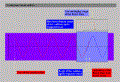
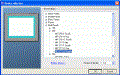
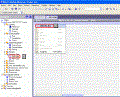
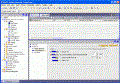
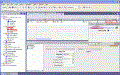
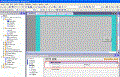
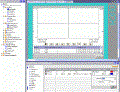
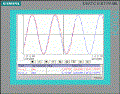
 微信扫一扫
微信扫一扫  支付宝扫一扫
支付宝扫一扫